このところ、WordPressを狙った大規模な攻撃が行われています。
こちらの記事によると
According to reports, they are seeing a large botnet with more than 90,000 servers
attempting to log in by cycling different usernames and passwords against the WordPress access points:
wp-login.php and /wp-admin.
とのことで、/wp-login.phpと/wp-adminディレクトリが狙われているとのことです。
その対策として、こちらの記事では
admin という管理者ユーザ名を変更すること *2
簡単に推測できない強力なパスワードを設定すること
の2つを推奨しています。これらも対策として非常に基本的かつ重要なことですが、会社などで利用しているのであれば、会社のIPアドレスからのみログインできるように制限を加えればより安全ですね。
そこで、nginxとapacheのIP制限についてまとめたいと思います。
nginxの場合
下記内容をnginx設定ファイルに追記します。
server { # wp-adminのIP制限。allow~に続いて許可するIPアドレスを書きます。 # deny all;の行は消してはいけません。 location /wp-admin { allow xxx.xxx.xxx.xxx; allow yyy.yyy.yyy.yyy; deny all; } # wp-login.phpのIP制限。wp-adminの場合と内容は一緒です。 location = /wp-login.php { allow xxx.xxx.xxx.xxx; allow yyy.yyy.yyy.yyy; deny all; # PHPを動作させるための設定も忘れずに書きます fastcgi_pass x.x.x.x:yyyy; などなど。。。 } } |
共通して注意したいのは、
deny all; |
をallowより先に書いてはいけません。denyが現れた段階で残りのallow行は無視されます。
wp-adminの制限はわかりやすいと思います。wp-login.phpですが、ここでは「=」修飾子を使って制限対象を「/wp-login.php」に限定しています。今回のように対象となるファイルが決まっている時には、この書き方のほうが直感的でわかりやすいと思います。また、IP制限の記述だけですとPHPとして動作しなくなるので、忘れずにPHPの設定を書いておきましょう。
設定を書き換えたら「/path/to/bin/nginx -t」を実行して設定ファイルにミスがないか確認をします。問題なければnginxを再起動します。
apacheの場合
.htaccessが使えるようであれば、下記内容を/wp-admin/に設置します。
order deny,allow deny from all allow from xxx.xxx.xxx.xxx |
また、wp-login.phpのあるディレクトリの中に下記内容で.htaccessを設置します。
<Files "wp-login.php"> order deny,allow deny from all allow from xxx.xxx.xxx.xxx </Files> |
動作確認
nginx、apacheのいずれの場合も、
- 許可されたIPアドレスから接続できること
- それ以外のIPアドレスからアクセス出来ないこと
を確認しましょう。
おまけ
WordPressのプラグインで、特定のIPアドレスから何度もログインしようとした場合に、そのIPアドレスを一定時間ブロックするものもあるようです。
固定IPアドレスがなくて制限をかけられない場合は、このようなプラグインを使うのもひとつの手です。
PICK UP
-

タグ: コミュニケーション, コラム, ブログ, リモートワーク, ワーケーション, 文化, 環境
~住みたいところでやりたい仕事~全国各地で働くメンバー紹介!【Vol.10静岡編】|公式note -
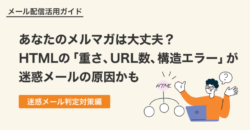
タグ: HTMLメール, URL数削減, コラム, メールサイズ, メールマーケティング, メール到達率, メール配信最適化, 技術ベストプラクティス, 構造エラー, 迷惑メール対策
あなたのメルマガは大丈夫?HTMLの「重さ」「URL数」「構造エラー」が迷惑メールの原因かも -

タグ: コミュニケーション, コラム, ブログ, リモートワーク, ワーケーション, 文化, 環境
~住みたいところでやりたい仕事~全国各地で働くメンバー紹介!【Vol.9兵庫編】|公式note -

タグ: HTMLメールベストプラクティス, クリック率向上, コラム, メールエンゲージメント, メールマーケティング, メール配信, リスト健全化, レピュテーション, 到達率改善, 配信運用
メールのクリック率UPが到達率UPの鍵?エンゲージメントが到達率に与える影響とは? -

タグ: エンジニア募集, オウンドメディア, コラム, ビジネス職, リモートワーク, レコメンドエンジン, 中途採用, 働きやすい環境, 採用強化, 採用情報, 社内文化, 翻訳ツール
【オープン社内報 2025年11月号】イー・エージェンシー プレミアムニュース -

タグ: エンジニア採用, キャリア採用, コミュニケーション, コラム, ブログ, リモートワーク, ワーケーション, 採用情報, 文化, 環境
2025年11月の募集職種一覧!ビジネス職を中心に採用強化中!|株式会社イー・エージェンシー公式note